Similar presentations:
Анимация, добавление звуковых эффектов, видео
1.
Анимация, добавлениезвуковых эффектов, видео
2.
Вставка изображения впрезентацию PowerPoint
Для вставки изображения в презентацию нужно в меню «Вставка»
щелкнуть «Рисунок»:
3.
Переходы в PowerPointПереходы в PowerPoint – эффекты, которые можно применять к при
переходе от одного слайда к другому. Можно настраивать длительность
переходов, добавлять звук, настраивать различные свойства. Например,
переход по щелчку или автоматически, после какого-либо промежутка
времени.
4.
Создание анимации на слайдахпрезентации
Если эффекты переходов применяются ко всему слайду, то анимация
работает с отдельными объектами на слайде: текстом, изображением,
фигурой.
Для работы с анимацией переходим в меню «Анимация», щелкаем по
нужному объекту. При этом становится активным меню «Настройка
анимации».
5.
Сами эффекты, которые можноприменить, находятся в правой
части рабочей области
программы.
Эффекты сгруппированы в
несколько категорий: вход,
выделение, выход, пути
перемещения.
По кнопке
«Просмотр», которая
находится внизу окна
«Настройка
анимации», можно
увидеть, как будет
выглядеть эффект.
6. Добавление звука в презентацию
Существует несколько способов работы со звуком в программеPowerPoint.
Меню «Вставка» - «Звук». Получаем варианты добавления звука
7. Добавление видео в презентацию
Существует несколько способов работы с видео в программеPowerPoint.
Меню «Вставка» - «Видео». Получаем варианты добавления звука




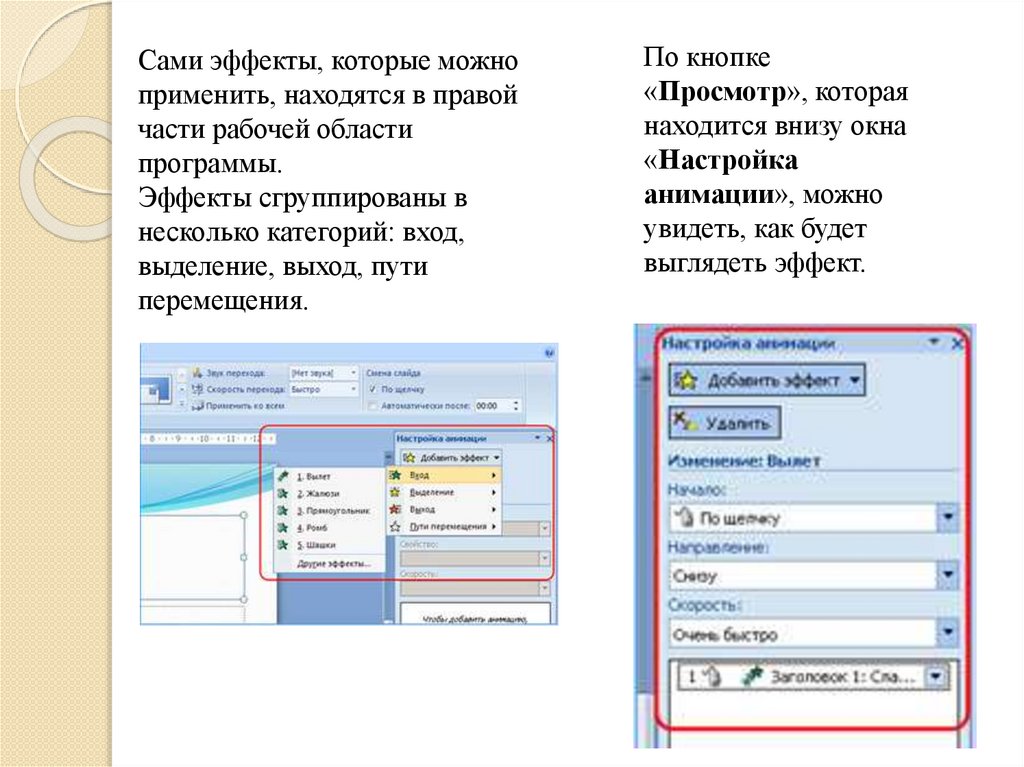
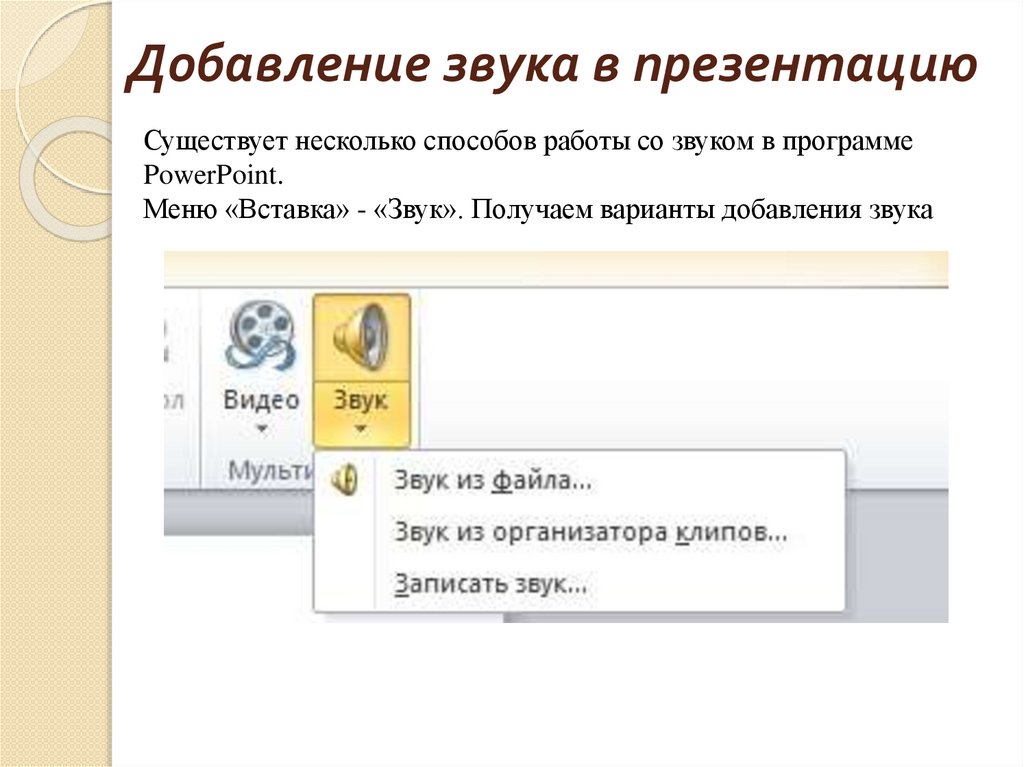
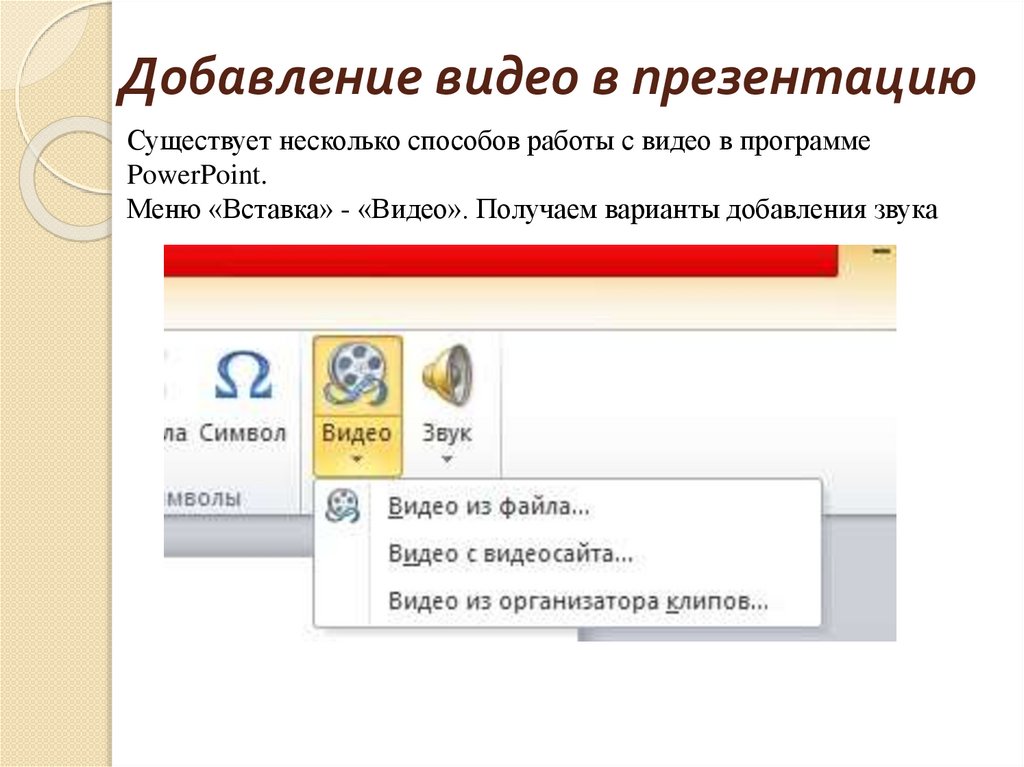

 software
software








